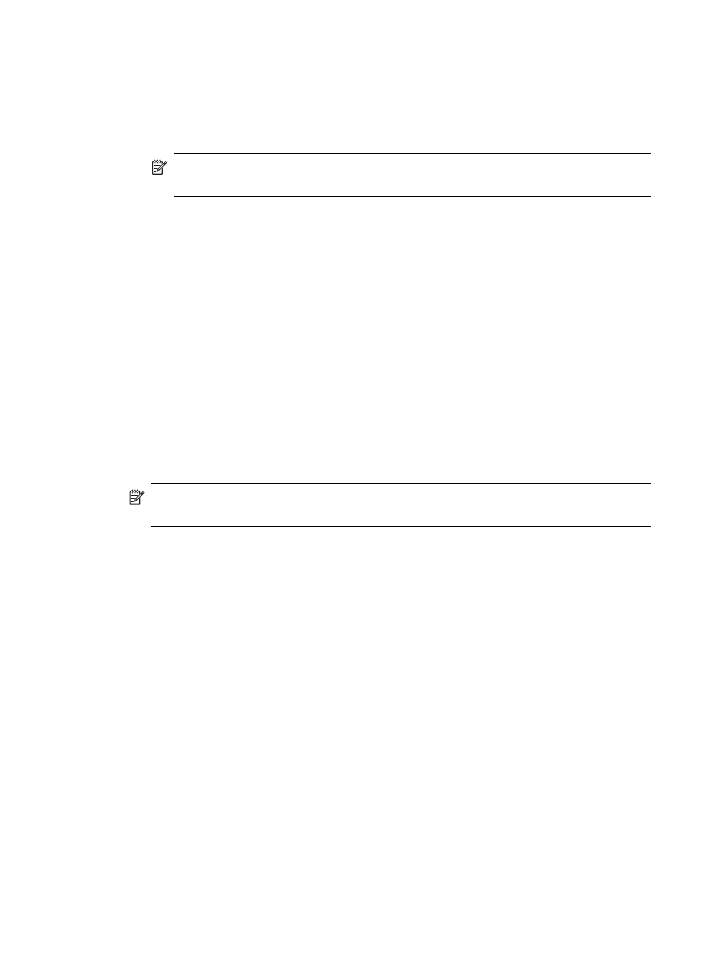
Riešenie problémov s nástrojom Digitálny fax HP
Poznámka Funkcia faxovania do sieťového priečinka nepodporuje funkciu
aktívneho adresára
Počítač, v ktorom sa nachádza sieťový priečinok, je vypnutý
Ak používate funkciu faxovania do sieťového priečinka, skontrolujte, či je počítač
určený na prijímanie faxov po celý čas zapnutý a pripojený k sieti.
Nie je správne nastavený sieťový priečinok
Ak používate funkciu faxovania do sieťového priečinka, overte nasledujúce skutočnosti:
•
Skontrolujte, či je na serveri vytvorený tento priečinok. Viac informácií nájdete v
dokumentácii pre príslušný operačný systém.
•
Skontrolujte, či je sieťový priečinok zdieľaný a či používatelia môžu súbor čítať a
zapisovať doň. Ak používate počítač Macintosh, skontrolujte, či ste povolili
zdieľanie SMB. Viac informácií nájdete v dokumentácii pre príslušný operačný
systém.
•
Skontrolujte, či sa v názve priečinka používajú iba písmená alebo znaky
podporované operačným systémom. Viac informácií nájdete v dokumentácii pre
príslušný operačný systém.
Riešenie problémov s nástrojom HP Digital Solutions
237
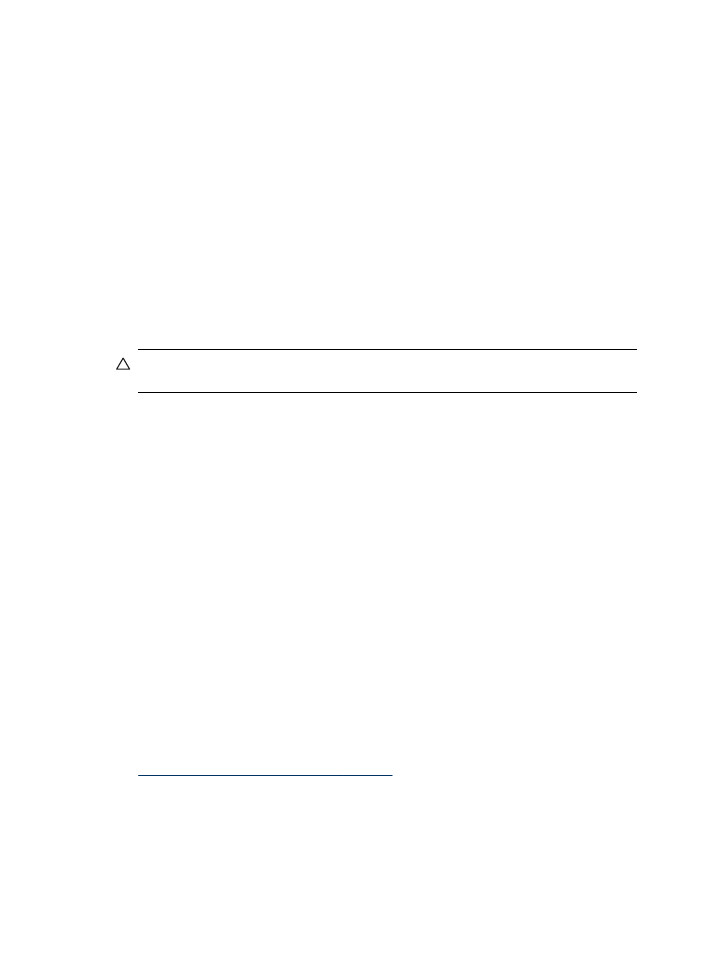
•
Skontrolujte, či je v Sprievodcovi nastavením digitálneho faxu HP alebo v aplikácii
HP Setup Assistant zadaný názov priečinka v správnom formáte. Ďalšie informácie
nájdete v Sprievodcovi alebo v aplikácii HP Setup Assistant.
•
Skontrolujte, či ste zadali platné meno a heslo používateľa. Ďalšie informácie
nájdete v Sprievodcovi alebo v aplikácii HP Setup Assistant.
Fungovaniu nástroja Digitálny fax HP bránia chyby
Ak je zariadenie HP Officejet Pro konfigurované na tlač prichádzajúcich faxov, no nie
je v ňom papier, vložte papier do vstupného zásobníka alebo odstráňte chybu. Po
vytlačení sa prichádzajúce faxy uložia do sieťového priečinka alebo prepošlú na
určenú e-mailovú adresu.
Interná pamäť je plná
Ak sa zaplní interná pamäť zariadenia HP Officejet Pro, nemožno odosielať ani
prijímať faxy. Ak sa pamäť zaplní príliš veľkým počtom neuložených faxov, postupujte
podľa pokynov na ovládacom paneli zariadenia HP.
Upozornenie Vymazaním protokolu faxov a internej pamäte odstránite všetky
neuložené faxy nachádzajúce sa v pamäti zariadenia HP.
Nesprávny dátum a čas na faxoch
Ak ste v krajine/regióne, v ktorom platí letný čas, časové značky na faxoch nemusia
vždy odrážať presný čas platný pre miestne časové pásmo. Navyše, môže sa tým
ovplyvniť aj predvolený názov súborov archivovaných faxov (ktorý obsahuje časovú
značku).
Ak chcete vidieť správne časy prijatia faxov, vytlačte protokol faxov z ovládacieho
panela zariadenia HP Officejet Pro.
Ak počas platnosti letného času chcete aktivovať správne uvádzanie času na faxoch,
pomocou vstavaného webového servera ručne zmeňte časové pásmo používané
zariadením HP Officejet Pro na také, ktoré uvádza správny čas:
◦
V počítači otvorte podporovaný webový prehľadávač (napríklad Microsoft Internet
Explorer, Opera, Mozilla Firefox alebo Safari).
◦
Zadajte adresu IP, ktorá bola priradená zariadeniu HP Officejet Pro.
Ak používate sieťové prostredie IPv4 a adresa IP je napríklad 123.123.123.123,
zadajte do webového prehľadávača nasledujúcu adresu:
http://123.123.123.123. Ak používate iba sieťové prostredie IPv6 a adresa IP je
FE80::BA:D0FF:FE39:73E7, zadajte do webového prehľadávača nasledujúcu
adresu: http://[FE80::BA:D0FF:FE39:73E7].
V okne webového prehľadávača sa objaví stránka vstavaného webového servera.
Ďalšie informácie o používaní vstavaného webového servera nájdete v časti
Používanie vstavaného webového servera
.
Kapitola 11
238
Údržba a riešenie problémov
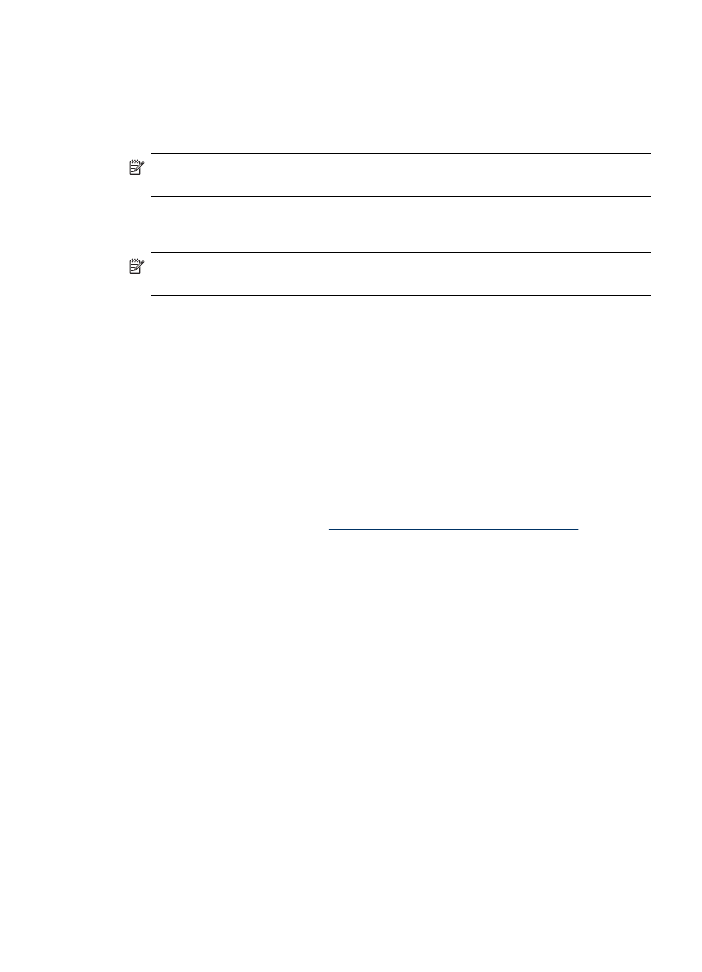
◦
Kliknite na kartu Nastavenie a potom pod položkou Predvoľby kliknite na
možnosť Časové pásmo.
◦
Vyberte časové pásmo, ktoré zodpovedá správnemu času (zvyčajne ide o časové
pásmo, v ktorom je čas posunutý o jednu hodinu dopredu oproti vášmu časovému
pásmu).
Poznámka Keď sa vo vašej krajine/regióne obnoví štandardný čas, znovu
nastavte svoje časové pásmo.